Excel怎么绘制数据图表 Excel数据图表绘制教程
Excel表格是很多用户日常办公都会使用到的软件,在表格中会填写各种数据,很多用户想要绘制图表来显示数据,但是不知道要怎么制作,针对在这个问题,今日的软件教程就来广大用户们分享两种解决方法,一起看看详细的操作步骤吧。

Excel绘制数据图表教程
问题: 如何简单快捷地生成函数图?简单说明: 函数图是可视化函数调用关系的图表,可以帮助您了解代码的结构和依赖性。继续阅读: php小编柚子将为您介绍一种简单实用的方法,使用一个免费工具生成函数图,让您轻松掌握代码流程。
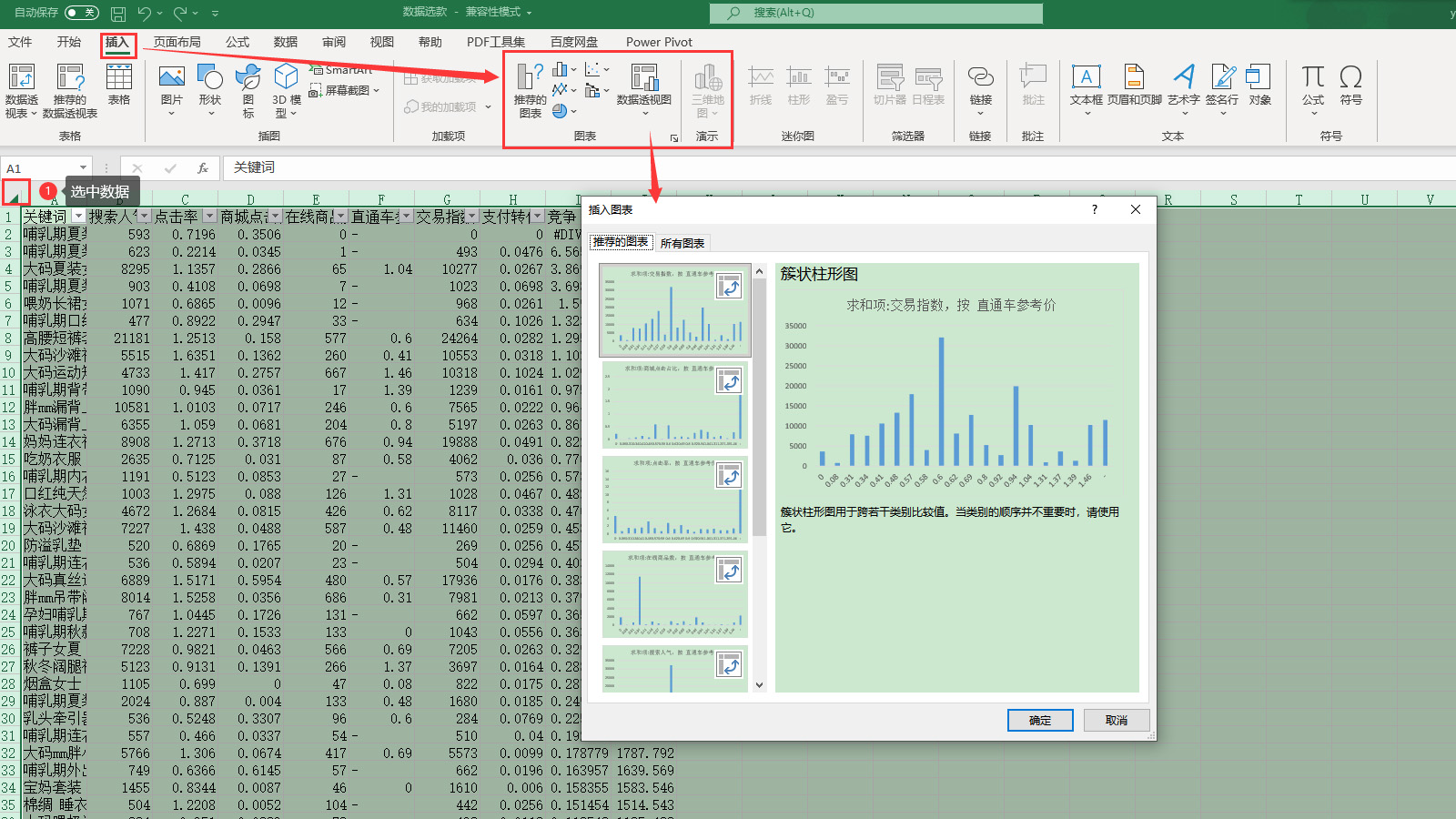
将数据通过Microsoft 365的Excel打开,然后选中全部数据,单击顶部菜单栏插入,在工具栏找到图表区域,单击推荐图表,便可打开设置窗口(图2)。
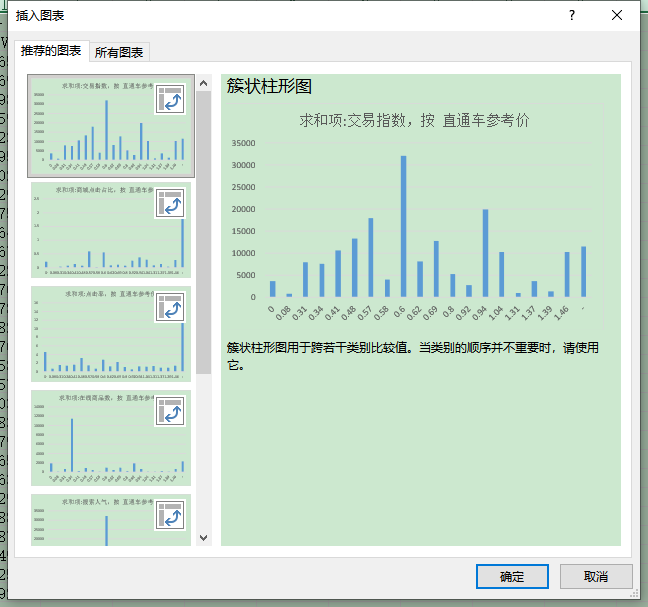
首先,我们可以直接在左侧选择推荐的图标,在右侧预览效果图,单击确定,便可插入到表格中。
除了图2步骤这种柱形图以外,还有许多函数图,下面我们来看看如何切换吧。
二、编辑修改函数图
1、添加函数图

修改其他图样的时候,在图表设置框内单击所有图表,根据图形样式,来选择即可。如图3,我们选择拆线图的一种,单击确定,便可将其插入图表中(如图4)。

这样函数图就做好了,Microsoft 365还对不同数据标注了不同颜色的线,根据趋势,可以快速找到想要的数据。单击函数图表,四周生成触控点,拖拽触控点便可放大或缩小图表。
2、修改标题

选中图标中的标题,直接输入文字即可,如选款图表。除了修改图表文字内容外,我们还可以修改标题的样式。双击标题,Excl右侧将出现图表标题格式设置区域,在此区域内,我们可以编辑标题的文本颜色、透明度等内容(如图6)。

除设计文本样式外,还可以设置标题的对齐方式。单击选中标题,单击标题选项,在大小与属性设置区域,可以编辑文字的方向及垂直对齐方式(如图7)。

3、修改坐标轴

单击选中图标左侧坐标轴,于右侧设置坐标轴格式位置,便可编辑坐标轴选项。坐标轴选项默认为自动,即软件会根据数据自动建立相应的坐标轴数值。如需调整,直接双击输入框,编辑数值即可。
以上是Excel怎么绘制数据图表 Excel数据图表绘制教程的详细内容。更多信息请关注PHP中文网其他相关文章!

热AI工具

Undresser.AI Undress
人工智能驱动的应用程序,用于创建逼真的裸体照片

AI Clothes Remover
用于从照片中去除衣服的在线人工智能工具。

Undress AI Tool
免费脱衣服图片

Clothoff.io
AI脱衣机

Video Face Swap
使用我们完全免费的人工智能换脸工具轻松在任何视频中换脸!

热门文章

热工具

记事本++7.3.1
好用且免费的代码编辑器

SublimeText3汉化版
中文版,非常好用

禅工作室 13.0.1
功能强大的PHP集成开发环境

Dreamweaver CS6
视觉化网页开发工具

SublimeText3 Mac版
神级代码编辑软件(SublimeText3)
 如何用AI技术生成完美的证件照?
May 15, 2025 pm 07:45 PM
如何用AI技术生成完美的证件照?
May 15, 2025 pm 07:45 PM
利用证件照生成器,您无需前往照相馆便可轻松制作所需的证件照片,节省时间和精力。1、首先,激活智能修复老照片的功能。2、在页面上选择证件照制作选项。3、双击打开您需要编辑的图片文件。4、稍等片刻,系统会自动生成一寸证件照。5、如果需要其他尺寸,请在调整选项中选择合适的尺寸。6、点击更换背景选项。7、从颜色背景中选择您喜欢的背景色。8、点击下载保存按钮,即可保存您制作好的证件照。






